iMovie 剪辑包括许多可用于修改片段和照片外观的滤镜。例如,您可以将棕褐色滤镜应用到片段,以使其具有古朴电影素材的感觉。如何给视频添加效果?具体教程如下:
此外,iMovie 剪辑还包括以下预置效果组合,便于将复杂的转场添加到影片:
渐变到:“渐变到”效果可创建从正常片段外观到黑白、棕褐色或梦幻外观的转场。
闪现并冻结帧:闪现并冻结帧会将转场添加到白色,然后淡入静帧,同时应用 Ken Burns 效果。
为片段添加滤镜
-
在 Mac 上的 iMovie 剪辑 App 中,在浏览器或时间线中选择片段或范围。
-
若要显示效果控制,请点按“片段滤镜和音频效果”按钮。
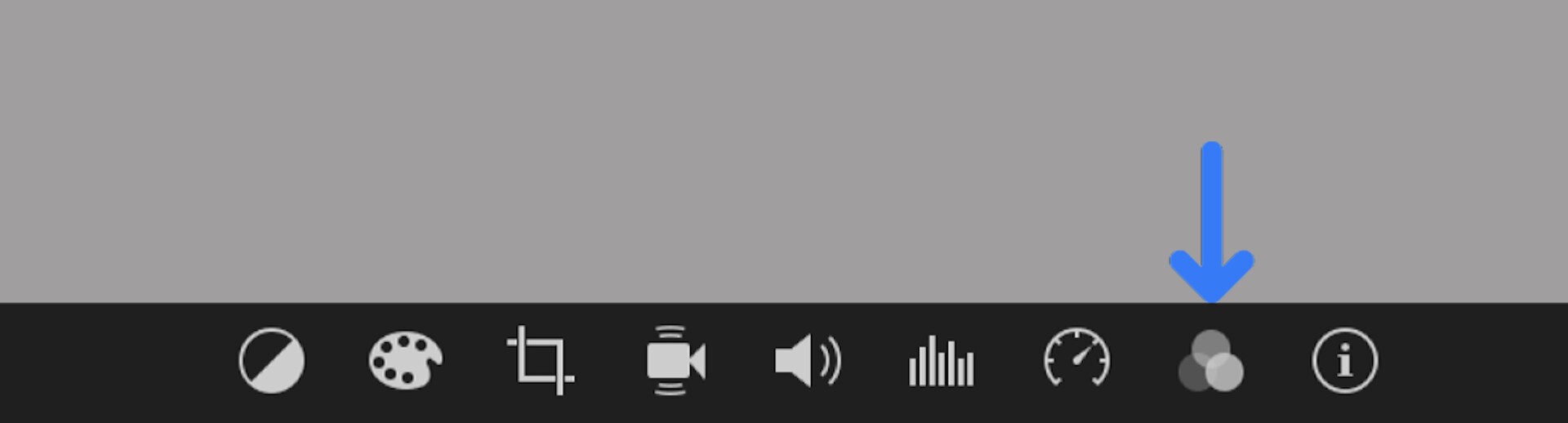
- 点按“片段滤镜”按钮,然后点按要应用到片段的滤镜。
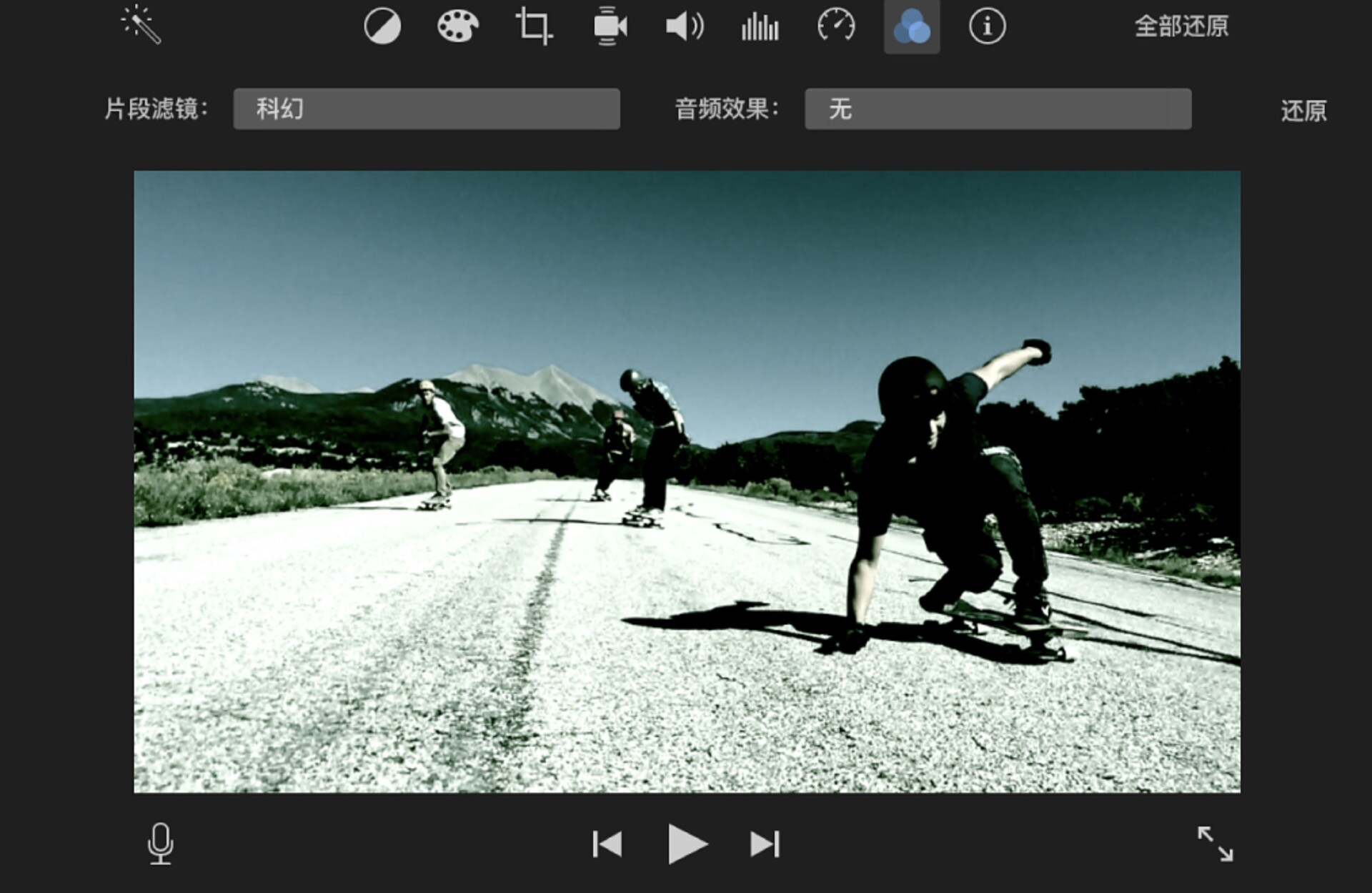
若要移除滤镜,请选择包含滤镜的片段或范围,点按“片段滤镜”按钮,然后点按“无”。
添加渐变到效果
- 在 Mac 上的 iMovie 剪辑 App 中,执行以下一项操作:
-
在时间线中选择要添加渐变效果的片段,然后将播放头放置到想要的效果开始位置。
-
在时间线中选择要添加渐变效果的范围。
【注】如果选择了范围,请确保在效果前和效果后留有帧,用于添加到效果开头和结尾处的转场。
- 选取“修改”>“渐变到”,然后从子菜单中选取一种效果。
-
如果选择了整个片段,渐变转场出现在播放头的位置,并且效果应用到片段的剩余部分。例如,当您播放应用了“渐变到黑白色”效果的片段时,颜色会在转场处淡出,然后剩余的片段以黑白效果播放。
-
如果选择了范围,效果在范围的开头处淡入,然后在范围的结尾处淡出。
添加闪现并冻结帧效果
-
在 Mac 上的 iMovie 剪辑 App 中,在时间线中将播放头放置在要添加效果的片段中。
-
选取“修改”>“闪现并冻结帧”。
播放片段时,它将正常向前播放,然后渐变到白色,并且播放头位置的帧会变为静帧。Ken Burns 效果将应用到静帧(带有“缩小”效果)。在静帧的结尾处,播放正常继续。您可以修改应用的 Ken Burns 效果。
以上就是iMovie教程如何给视频添加效果的全部内容啦,更多教程请随时关注本站哦!



